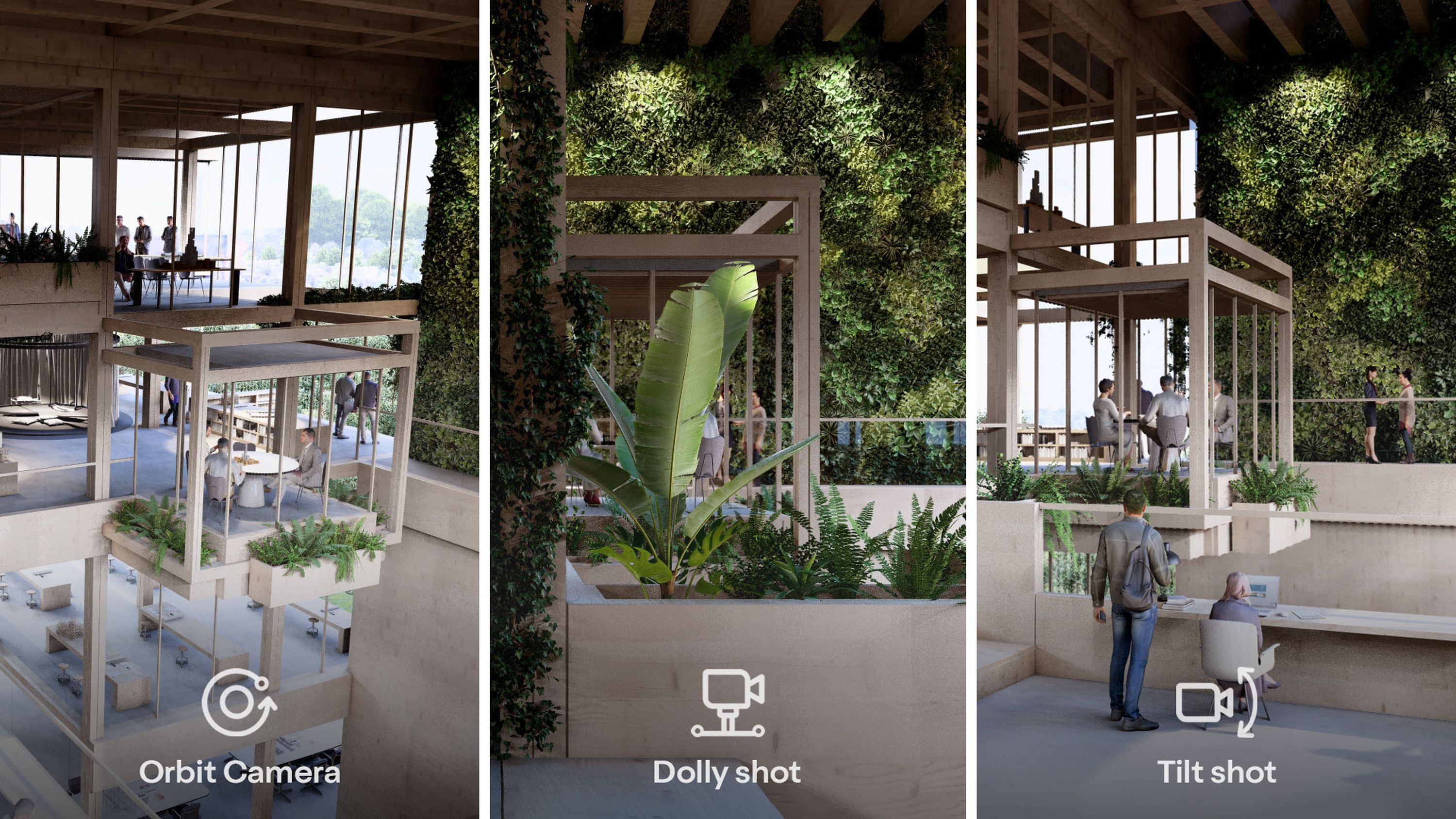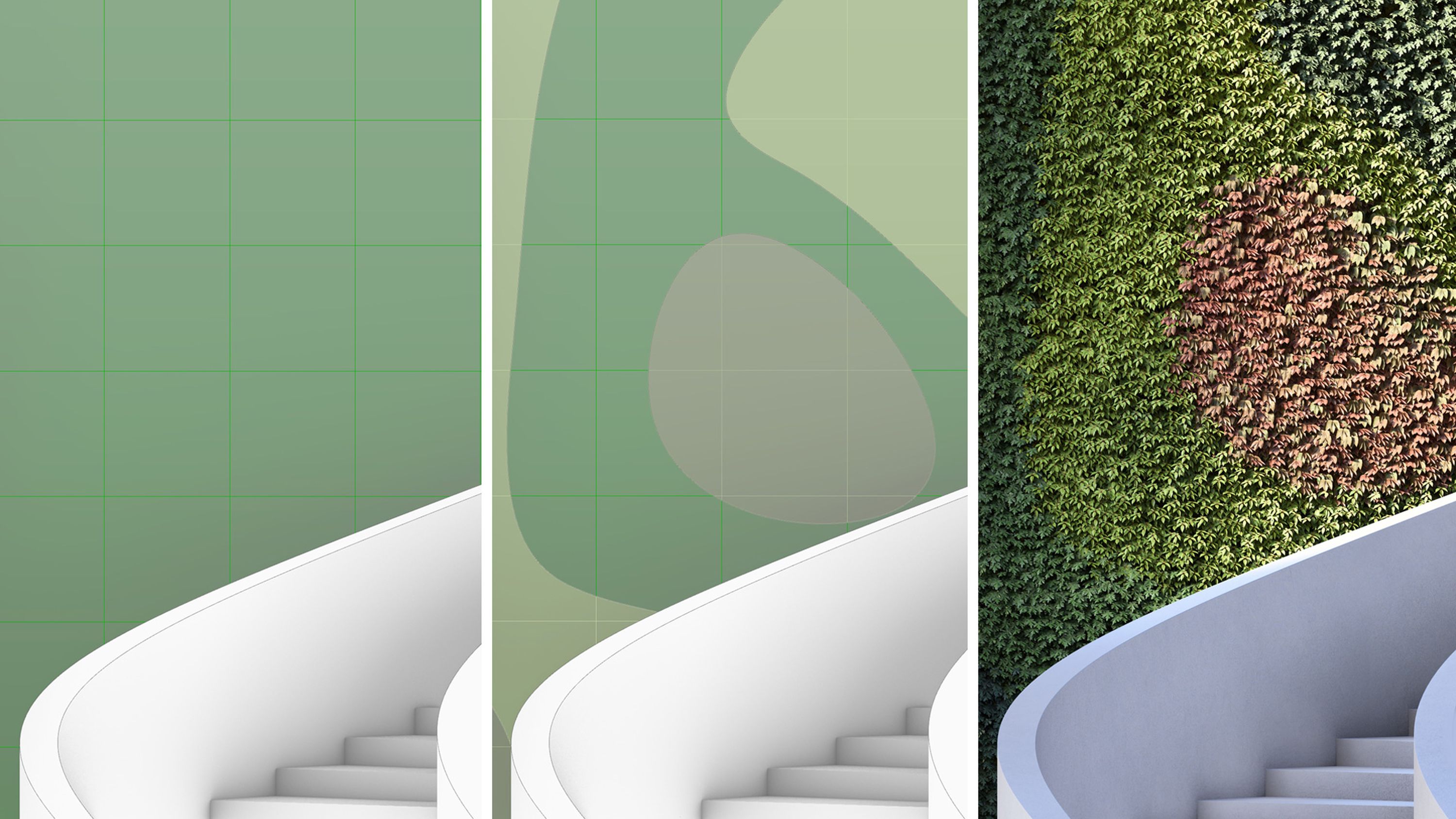So baut man Szenen effizienter
Entdecken Sie vier Tipps, um Ihren Workflow mit Lumion zu beschleunigen

Optimieren Sie Ihren Lumion-Workflow
Beginnen Sie jede Lumion-Szene von Grund auf neu? Schalten wir ein paar Gänge höher.
Nutzen Sie für diese Routineaufgaben die Automatisierung, um wertvolle Zeit zu sparen, insbesondere wenn Ihre Projekte einen ähnlichen visuellen Stil teilen. Tauchen Sie ein in diese vier einfachen Workflow-Tipps, die dazu dienen, die Arbeit an Ihren Projekten zu beschleunigen.
Tipp 1
Strukturieren Sie Ihre Szene mit Ebenen
Ebenen sind Ihre Geheimwaffe, um eine makellose und strukturierte Szene zu erhalten. Betrachten Sie sie als Ihre kreativen Abteilungen, die es Ihnen ermöglichen, die wesentlichen Bausteine Ihrer Szene mit Leichtigkeit und Präzision zu kategorisieren und zu manövrieren. Genau wie bei der Verwendung von Ebenen in einer CAD- oder Postproduktionssoftware, macht die Möglichkeit, die Eigenschaften und Sichtbarkeit von Elementen auf einer bestimmten Ebene zu manipulieren, es viel einfacher, das gesamte Projekt zu verwalten.
Stellen Sie sich Folgendes vor: Ihr Projekt ist mühelos in Ebenen organisiert, jede beherbergt ihre einzigartige Gruppe von Elementen – Vordergrund- und Hintergrundvegetation, 2D- und 3D-Entourage. Es geht nicht nur um eine gute Organisation; es geht darum, mehr Kontrolle über Ihre Szene zu erlangen. Sie können mit einem einfachen Klick Ebenen hinzufügen, alle Elemente auf einer Ebene auswählen oder eine Auswahl auf eine andere Ebene verschieben. Sie können die Sichtbarkeit einzelner Ebenen einfach umschalten – je nach dem, was Sie sehen möchten, während Sie Ihre Szene feinabstimmen.
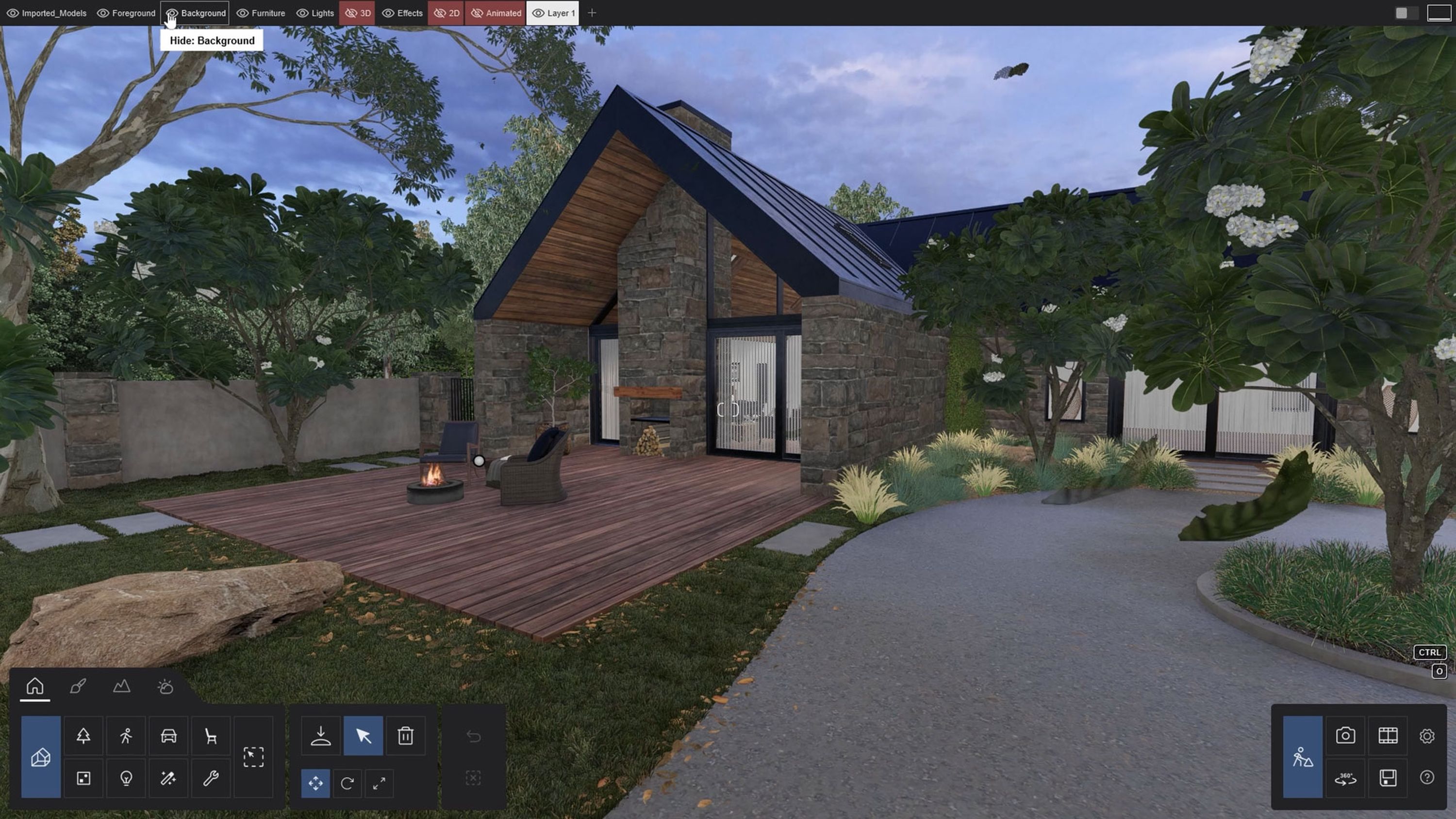
Überfüllte Projektdatei? Löschen Sie leere Ebenen, damit Ihr Arbeitsbereich aufgeräumt bleibt. Und wenn Sie die perfekte Ebenenstruktur für Ihre Szene erstellt haben, speichern Sie sie als Vorlage, um zukünftige Projekte mit Ihrer bevorzugten Ebenenstruktur zu starten. Die Ebenenfunktion in Lumion kann wirklich Ihren Workflow verändern und den Szenenaufbau schneller und effizienter machen.
Tipp 2
Entwerfen Sie wiederverwendbare Inhaltsbibliothek-Kollektionen
Tauchen Sie ein in Lumions riesiges Universum mit über 10.000 Modellen, um Ihren Projekten reichhaltigen Kontext und Detail zu verleihen. Dank übersichtlich organisierter Kollektionen und erweiterten Suchoptionen ist das Navigieren durch diesen Reichtum an Inhalten ein Kinderspiel. Haben Sie schon einmal versucht, die perfekte Pflanze mit ihrem lateinischen Namen zu finden? In Lumion ist das möglich und einfach.
Das wirklich bahnbrechende ist jedoch die Personalisierung Ihrer Bibliothekskollektionen. Stellen Sie sich vor, Sie müssten nie mehr nach dem perfekten Asset suchen. In Lumion können Sie eigene Asset-Kollektionen erstellen, die mit den Themen Ihrer Projekte harmonieren – wie eine kuratierte Kollektion von Vegetationsobjekten, die auf eine bestimmte geografische Umgebung zugeschnitten sind.
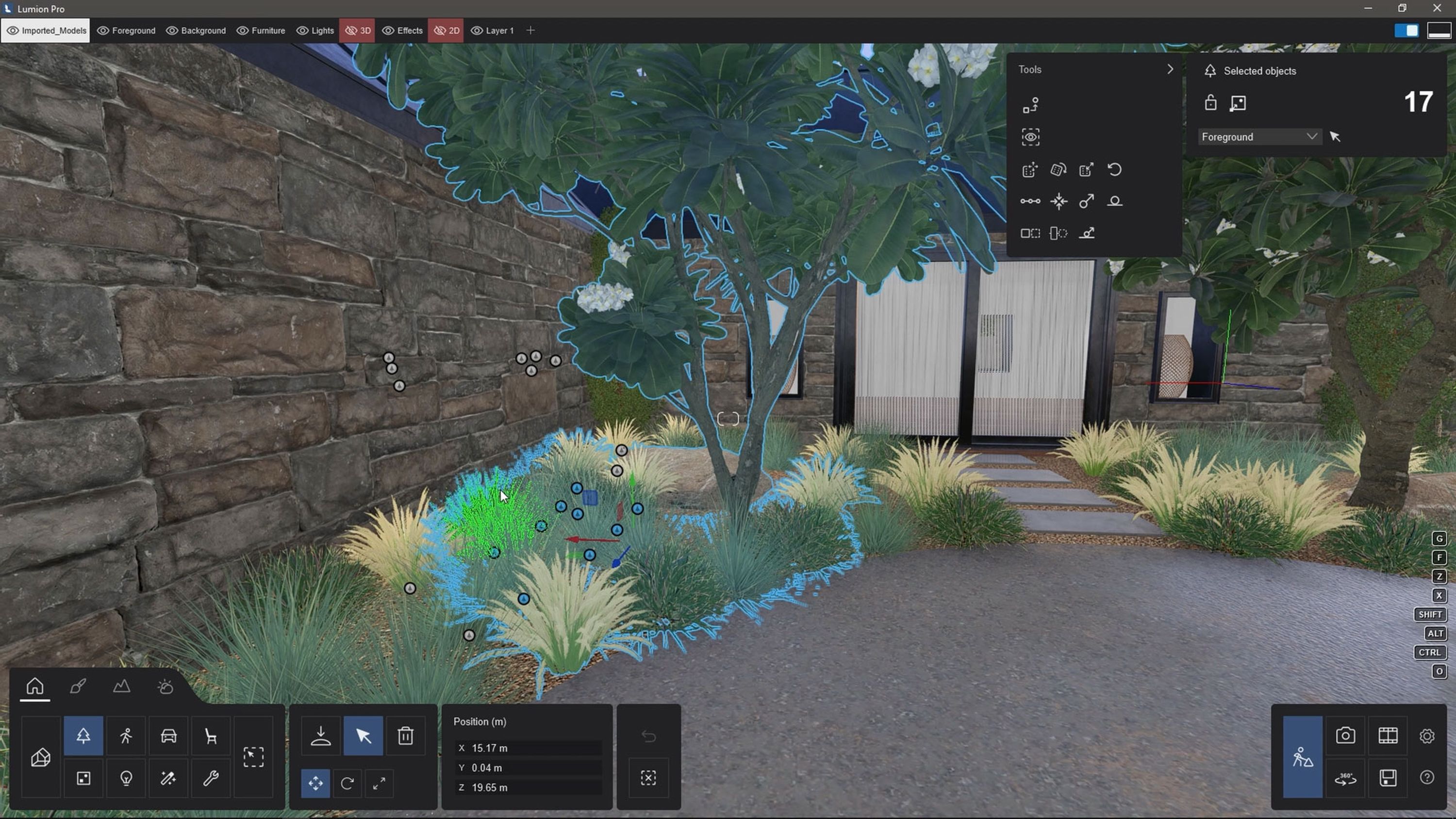
Stellen Sie einfach Ihre ausgewählten Assets zu einer Gruppe zusammen, speichern Sie sie unter einem eindeutigen Namen auf einem gemeinsamen Laufwerk, auf das Sie oder Ihre Kollegen leicht zugreifen können.
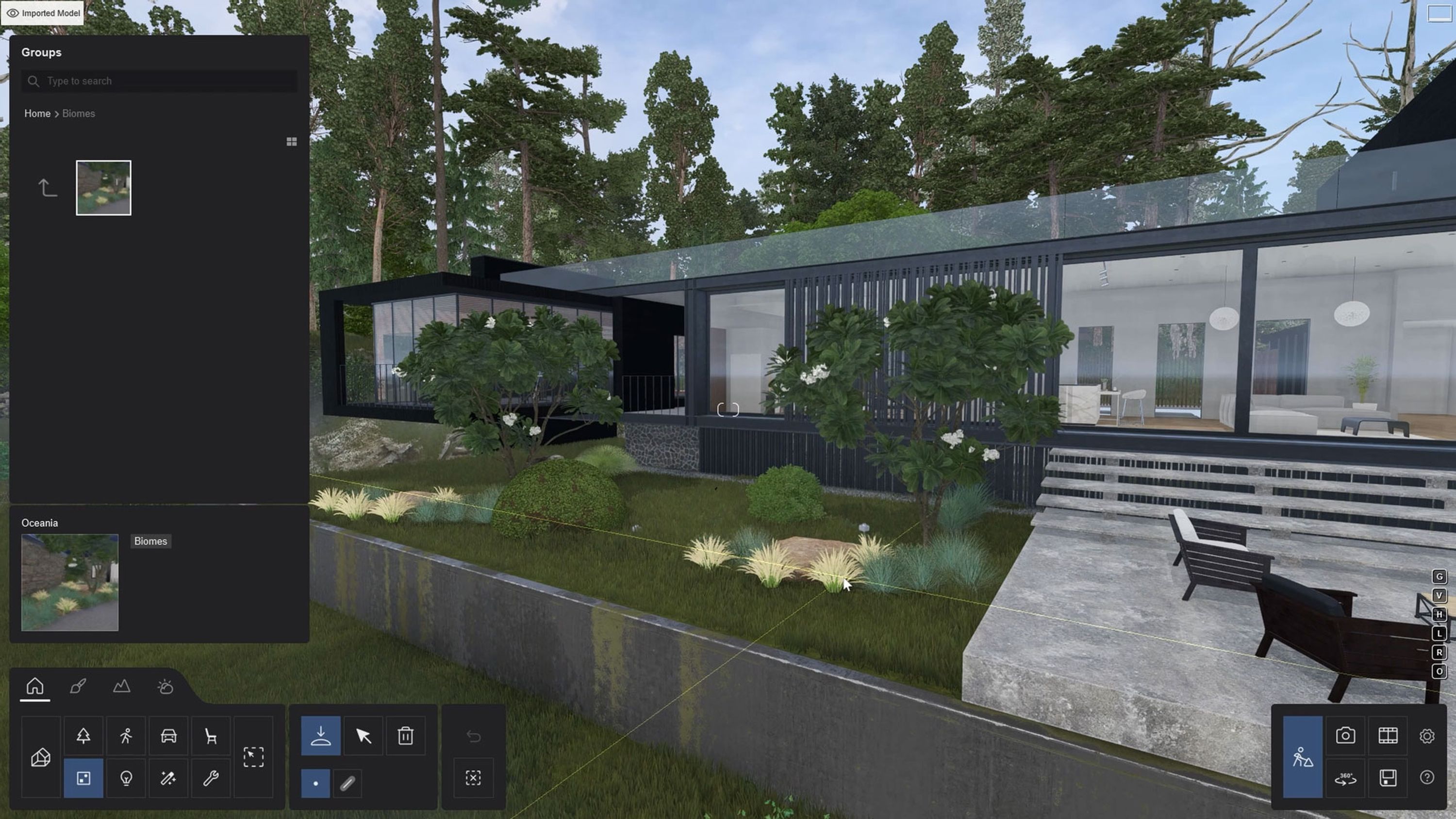
Gehen Sie zur Inhaltsbibliothek, wählen Sie Ihre Gruppe aus und platzieren Sie sie in Ihrem Lumion-Projekt, um diese Kollektion in mehreren Projekten wiederzuverwenden. Sobald sie zu Ihrer Szene hinzugefügt wurden, können Sie sie deren Gruppierung auflösen und sie nach Belieben in Ihrer Szene verteilen.
Mit diesem schnellen Trick sparen Sie nicht nur wertvolle Zeit, sondern verleihen Ihren Designs auch eine persönliche Note, die Ihre Arbeit abhebt.
Möchten Sie Lumion erleben?
Kein Problem – Sie können diese Effizienztipps mit einer 14-tägigen Lumion-Pro-Testversion kostenlos ausprobieren.
Tipp 3
Beherrschen Sie Materialsets
Die Chancen stehen gut, dass Sie eine übliche Liste an Materialien haben, die Sie in fast jedem Projekt verwenden. Sehr oft werden Sie Glas, Gras, Beton oder Asphalt verwenden. Genau wie bei Natur- und Entourageobjekten müssen Sie nicht immer wieder nach den gleichen Materialien suchen.
Das nächste Mal, wenn Sie Materialien in einer Szene zuweisen, verwenden Sie die Option, dieses Material auf der Festplatte zu speichern. Wenn Sie Ihre üblichen Materialien auf einem gemeinsamen Laufwerk speichern, kann auch Ihr gesamtes Team sie verwenden.
Zum Anwenden dieser Materialien in zukünftigen Projekten benötigen Sie nur ein paar Klicks: Wählen Sie Ihre Zieloberfläche aus, navigieren Sie durch das Menü und laden Sie Ihr gespeichertes Material.

Aber warum dort aufhören? Wenn Ihr Team Materialbibliotheken innerhalb eines Modellierungsprogramms teilt, können Sie diese Materialnamen mit Lumion verknüpfen und alle als Materialset speichern. Indem Sie die Materialnamen zwischen Ihrer CAD-Software und Lumion konsistent halten, können Sie eine nahtlose Brücke schaffen, die den gesamten Modell-zu-Rendering-Prozess beschleunigt.
Die wahre Magie geschieht mit der Lumion-LiveSync-Funktion. Aktivieren Sie Ihr Modellierungsprogramm, klicken Sie dann auf LiveSync, um Ihr Materialset zu laden. Ihr kuratiertes Material-Set wird sofort mit lebendigen, physikalisch basierten Rendering-Eigenschaften (PBR-Eigenschaften) Ihrem Lumion-Projekt zugewiesen.
Dieser Tipp dient nicht nur dazu, Zeit zu sparen; es geht darum, die Zusammenarbeit, Konsistenz und allgemeine Qualität Ihrer Projekte zu verbessern.
Tipp 4
Schleifen Sie mit eigenen Effekten an Ihrem Stil
Wenn Sie einen einzigartigen und konsistenten visuellen Stil anstreben, um Ihre Projekte hervorzuheben, bietet Ihnen ein eigener Effekt-Stack eine starke Grundlage zum Aufbau.
Stellen Sie sich vor, Sie haben die perfekte Kombination aus echten Himmeln, 2-Punkt-Perspektive, Reflexion, Farbkorrektur, Tiefenschärfe und Niederschlag gefunden. Speichern Sie einfach diese Einstellungen als eigenen Effekt-Stack, den Sie und Ihr Team leicht neu laden und auf neue Szenen anwenden können, wenn Sie einen ähnlichen Stil in verschiedenen Projekten wiederverwenden möchten. Diese visuelle Abkürzung spart Ihnen wertvolle Zeit und hilft, wiederholte Arbeit zu vermeiden.
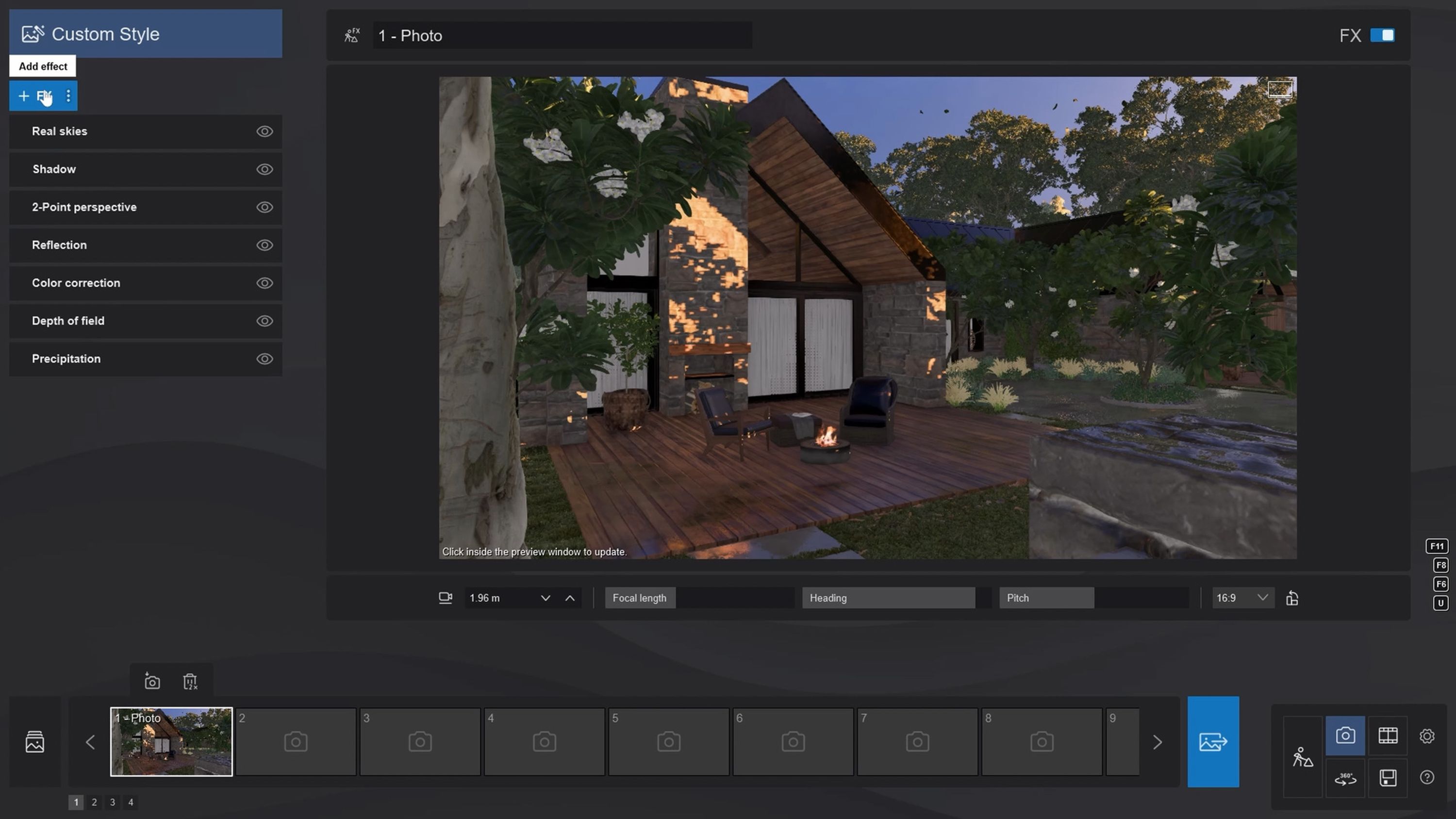
Die Integration eines eigenen Effekt-Stacks in Ihr Projekt ist nur der Anfang. Gehen Sie noch einen Schritt weiter, indem Sie den Effekt der Ebenen-Sichtbarkeit einbeziehen, um schnelle Übergänge zwischen den verschiedenen Elementen in Ihrer Szene zu schaffen. Zum Beispiel können Sie im Handumdrehen 3D-Entourage-Objekte in Standbildern oder 2D-Entourage in Animationen ausblenden.

Mit eigenen Effekt-Stacks können Sie einen charakteristischen Look für jedes Szenario schaffen – sei es die ruhige Atmosphäre von Nachtszenen, die lebendige Energie von Tagesszenen oder die dynamische Stimmung von saisonalen Wetterbedingungen. Durch das Erstellen von speziellen Effekt-Stacks für diese Themen stellen Sie sicher, dass Ihre Projekte dank Ihrer einzigartigen Ästhetik für Resonanz sorgen.
Vervierfachen Sie Ihre Effizienz
Wenn Sie diese einfachen, aber effektiven Tipps kombinieren, können sie Ihren Workflow transformieren und den gesamten Szenenaufbau-Prozess schneller und angenehmer gestalten:
Starten Sie ein Projekt mit einer Vorlage, die eingebaute Ebenen enthält, um Ihnen bei der besseren Organisation von Assets und der Verwaltung komplexer Szenen zu helfen.
Entwerfen Sie Materialsets für Ihre am häufigsten verwendeten Texturen und wenden Sie sie mit nur wenigen Klicks auf Ihre Szene an.
Gruppieren und speichern Sie Ihre bevorzugten Objekte, um sie einfach zu laden und in mehreren Projekten wiederzuverwenden.
Erstellen Sie Ihren eigenen Effekt-Stack, der Ihren Projekten ihren charakteristischen Look verleiht.
Diese vier Abkürzungen können Ihren Lumion-Workflow wirklich verbessern. Wenn Sie dies zu Ihrer Routine machen, werden Sie feststellen, dass Sie nicht nur schneller, sondern auch klüger und effizienter arbeiten.
Viel Spaß beim Rendering!